Selv om det ikke er lært av noenTopp 25 Linux-kommandoeren, men lshw Kommandoen (uttales "ls hardware") kan gi mange nyttige detaljer om systemmaskinvaren.
Den trekker ut detaljene i et ganske lettfattelig format – sannsynligvis mye mer enn du aner.Gitt en beskrivelse, logisk (enhets) navn, størrelse osv., vil du kanskje sette pris på detaljene du har tilgang til.
Hvordan installere lshw
Her er en komplett guide for hvordan du installerer lshw i systemet ditt.Vennligst følg trinnene nedenfor trinn for trinn.
installasjonstrinn
Det første trinnet:Åpne terminal
- På datamaskinen dinÅpne terminal.Du kan raskt åpne terminalen med snarveien Ctrl + Alt + T.
Det andre trinnet:oppdater systemet ditt
- Skriv inn følgende kommando for å oppdatere systemet:
sudo apt-get update
Tredje trinn:Installer lshw
- Skriv inn følgende kommando fra terminalen for å installere lshw.
sudo apt-get install lshw
Dette vil starte lshw-installasjonsprosessen.Hvis du blir bedt om å bekrefte, trykk "y"-tasten og trykk Enter for å bekrefte installasjonen.
Når alle trinnene er fullført, kan du gå inn lshw Kjør på terminalen for å bekrefte at lshw er riktig installert.Merk at du kan trenge superbrukerprivilegier for å kjøre denne kommandoen, bruk i så fall sudo lshw kommando.
Du har lært hvordan du installerer lshw på systemet ditt.Nå kan du bruke skriverinnstillinger, diskinformasjon, CD-informasjon og nettverksinformasjon for å kompilere og vise maskinvareinformasjonen.
| steg | kommando |
|---|---|
| Åpne terminal | Ctrl + Alt + T |
| Oppdater systemet ditt | sudo apt-get update |
| Installer lshw | sudo apt-get install lshw |
| Sjekk installasjonen | sudo lshw |
Pass på at du kjører disse kommandoene som administrator, ellers kan tillatelsesrelaterte problemer oppstå.
Hvordan bruke Lshw-kommandoen til å se informasjon på en Linux-enhet
Denne artikkelen sjekketlshw 提供Informasjon, Spesiell oppmerksomhet rettes mot disker og relatert maskinvare.Her er noen eksempler lshw produksjon:
$ sudo lshw -C disk *-disk:0 beskrivelse: SCSI Diskprodukt: Kortleser-1 leverandør: JIE LI fysisk ID: 0.0.0 bussinfo: scsi@4:0.0.0 logisk navn: /dev/sdc versjon: 1.00-funksjoner: flyttbar konfigurasjon: logicalsectorsize=512 sectorsize=512 *-medium fysisk id: 0 logisk navn: /dev/sdc
Merk at du bør 使用sudoløpe lshwkommando for å sikre at du får alle tilgjengelige detaljer.
Mens vi ba om "disk" i kommandoen ovenfor (den inkluderte utgangen viser bare den første av de fem oppføringene som vises), viser denne utgangen ikke en harddisk, men en kortleser - en annen av diskklassens medlem.Merk at systemet vilIdentifisereer / Dev / sdc.
Lignende detaljer er tilgjengelig på den primære disken på systemet:
*-diskbeskrivelse: ATA Diskprodukt: SSD2SC120G1CS175 fysisk id: 0 bussinfo: scsi@0:0.0.0 logisk navn: /dev/sda <== versjon: 1101 serie: PNY20150000778410606 størrelse: 111GiB partisjoner: partisjoner: 120 GB :dos-konfigurasjon: ansiversion=5 logisk sektorstørrelse=512 sektorstørrelse=512 signatur= f63b5929
Disken er / Dev / sda.Harddiskene på dette systemet vises alle som ATA Disk. ATA er en diskstasjonsimplementering som integrerer en kontroller på selve diskstasjonen.
For å få en forkortet liste over enheter i "disk"-klassen kan du kjøre en kommando som denne.Merk at to av disse enhetene er oppført to ganger, så vi ser fortsatt fem diskenheter.
$ sudo lshw -kort -C disk H/W-bane Enhetsklassebeskrivelse ==================================== == ============================ /0/100/1d/1/1/0.0.0 /dev/sdc diskkortleser -1 / 0/100/1d/1/1/0.0.0/0 /dev/sdc disk /0/100/1d/1/1/0.0.1 /dev/sdd disk 2 /0/100/1d/ 1/1 /0.0.1/0 /dev/sdd disk /0/100/1f.2/0 /dev/sda disk 120GB SSD2SC120G1CS175 /0/100/1f.2/1 /dev/cdrom disk DVD+-RW GSA -H73N / 0/100/1f.5/0.0.0 /dev/sdb disk 500 GB SAMSUNG HE502HJ
Hvis du bestemmer deg for å sjekke på systemet所有utstyr,vennligst sett deg ned .Du får en liste med mye mer enn du vanligvis tenker på som "enheter".Her er et eksempel - her er listen over "kort" (noen detaljer):
$ sudo lshw -kort [sudo] passord for shs: H/W-bane Enhetsklassebeskrivelse =============================== == ============================== system Inspiron 530s /0 buss 0RY007 /0/0 minne 128KiB BIOS /0/4 prosessor Intel (R) Core(TM)2 Duo CPU /0/4/a minne 32KiB L1 cache /0/4/b minne 6MiB L2 cache /0/24 minne 6GiB systemminne /0/24/0 minne 2GiB DIMM DDR2 Synchronous 667 /0/24/1 minne 1GiB DIMM DDR2 Synkron 667 /0/24/2 minne 2GiB DIMM DDR2 Synkron 667 /0/24/3 minne 1GiB DIMM DDR2 Synkron 667 /0/1 generisk /0/10 generisk /0 11 generisk /0/12 generisk /0/13 generisk /0/14 generisk /0/15 generisk /0/17 generisk /0/18 generisk /0/19 generisk /0/2 generisk /0/20 generisk /0/ 100 bro 82G33/G31/P35/P31 Express DRAM /0/100/1 bro 82G33/G31/P35/P31 Express PCI /0/100/1/0 skjerm Caicos [Radeon HD 6450/7450/84 /0/100/ 1 /0.1 multimedia Caicos HDMI Audio [Radeon HD 6 /0/100/19 enp0s25 nettverk 82562V-2 10/100 Nettverkstilkopling /0/100/1a buss 82801I (ICH9 Family) USB UHCI /0/100/1a/1 usb buss UH CI vertskontroller /3/0/100a.1 buss 1I (ICH82801 familie) USB UHCI /9/0/100a.1/1 usb1 buss UHCI vertskontroller /4/0/100a.1/1/1 inngang Rock Candy Wireless Tastatur /2/0/100a.1 buss 2I (ICH82801 familie) USB UHCI /9/0/100a.1/2 usb1 buss UHCI vertskontroller /5/0/100a.1/2/1 inngang USB OPTISK MUS /2 /0/100a.1 buss 7I (ICH82801 familie) USB9 EHCI /2/0/100a.1/7 usb1 buss EHCI vertskontroller /1/0/100b multimedia 1I (ICH82801 familie) HD Audio /9/0/100d buss 1I (ICH82801-familie) USB UHCI /9/0/100d/1 usb1-buss UHCI-vertskontroller /6/0/100d/1/1 scsi1-lagring CD4 /04/0/100d/1/1/1 /dev/ sdc disk Card Reader-0.0.0 /1/0/100d/1/1/1/0.0.0 /dev/sdc disk /0/0/100d/1/1/1 /dev/sdd disk 0.0.1 /2/ 0/100d/1/1/1/0.0.1 /dev/sdd disk /0/0/100d.1 buss 1I (ICH82801 familie) USB UHCI /9/0/100d.1/1 usb1 buss UHCI vertskontroller / 7/0/100d.1 buss 2I (ICH82801 familie) USB UHCI /9/0/100d.1/2 usb1 buss UHCI vertskontroller /8/0/100d.1 buss 7I (ICH82801 familie) USB9 EHCI /2/0 /100d.1/7 usb1 buss EHCI Host Controller /2/0/100d.1/7/1 multim edia USB Live-kamera /2/0/100e bridge 1 PCI Bridge /82801/0/100e/1 kommunikasjon HSF 1k Data/Fax Modem /56/0/100f bridge 1IR (ICH82801R) LPC Interface /9/0/100f.1 scsi2 lagring 0IR/IO/IH (ICH82801R/DO/DH) 9 /4/0/100f.1/2 /dev/sda disk 0GB SSD120SC2G120CS1 /175/0/100f.1/2/0 /dev/sda1 volum 1GiB EXT111 volum /4/0/100f.1/2 /dev/cdrom disk DVD+-RW GSA-H1N /73/0/100f.1 buss 3I (ICH82801 Family) SMBus Con /9/0/100f.1 scsi5 lagring 3I (ICH82801 Family) 9 port SA /2/0/100f.1/5 /dev/sdb disk 0.0.0GB SAMSUNG HE500HJ /502/0/100f.1/5/0.0.0 /dev/sdb1 volum 1GiB EXT433 volum / 4/0 system PnP enhet PNP3c0 /02/0 system PnP enhet PNP5b0 /00/0 lagring PnP enhet PNP6 /0700/0 system PnP enhet PNP7c0 /02/0 system PnP enhet PNP8c0 /02/0 system PnP enhet PNP9c0
Kjør en kommando som denne for å liste enhetsklasser og telle hvor mange enheter som er i hver klasse.
$ sudo lshw -short | awk '{print substr($0,36,13)}' | tail -n +3 | sort | uniq -c 4 bro 18 buss 1 kommunikasjon 7 disk 1 skjerm 12 generisk 2 inngang 8 minne 3 multimedia 1 nettverk 1 prosessor 4 lagring 6 system 2 volum
Merk: De AWK kommando for å velge fra klassekolonnen lshw Bruk $0 (hel linje), men vurder å starte understrengutdata bare i riktig posisjon (kolonne 36).Ingen av klasseoppføringene er lengre enn 13 bokstaver, så understrengen havner der. kommandoav hale -n +3Overskriften og linjen "======" under den ble delvis fjernet, så bare 14 enhetsklasser ble inkludert i den endelige listen.
En ting du vil legge merke til er at når vi ikke bruker-kort Alternativer, får vi omtrent 12 linjer med utdata for hver enhet i diskklassen .Vi ser logiske navn som / Dev / sda, diskstørrelse og type osv.
$ sudo lshw -C disk [sudo] passord for shs: *-disk:0 beskrivelse: SCSI Diskprodukt: Kortleser-1 kortleser?leverandør: JIE LI fysisk ID: 0.0.0 bussinfo: scsi@4:0.0.0 .1.00 logisk navn: /dev/sdc versjon: 512 funksjoner: flyttbar konfigurasjon: logicalsectorsize=512 sektorstørrelse=0 *-medium fysisk id: 1 logisk navn: /dev/sdc *-disk:2 beskrivelse: SCSI Diskprodukt: 4100 leverandør : AC0.0.1 - fysisk id: 4 bussinfo: [email protected]:512 logisk navn: /dev/sdd-funksjoner: flyttbar konfigurasjon: logicalsectorsize=512 sectorsize=0 *-medium fysisk id: 2 logisk navn: /dev/ sdd *-diskbeskrivelse: ATA Diskprodukt: SSD120SC1G175CS0 fysisk ID: 0 bussinfo: [email protected]:1101 logisk navn: /dev/sda hovedsystemdiskversjon: 20150000778410606 seriell: PNY111 Størrelse: 120GBi partisjonert partisjonert:dos-konfigurasjon: ansiversion=5 logicalsectorsize=512 sektorstørrelse=512 signatur=f63b5929 *-cdrom aka /dev/sr0 beskrivelse: DVD-brennerprodukt: DVD+-RW GSA-H73N-leverandør: HL-DT-ST phys ical id: 1 buss info: scsi@1:0.0.0 logisk navn: /dev/cdrom logisk navn: /dev/cdrw logisk navn: /dev/dvd logisk navn: /dev/dvdrw logisk navn: /dev/sr0 versjon : B103 serie: [ muligheter: flyttbar lyd cd-r cd-rw dvd dvd-r konfigurasjon: ansiversion=5 status=nodisk *-diskbeskrivelse: ATA Diskprodukt: SAMSUNG HE502HJ fysisk ID: 0.0.0 bussinfo: scsi@3 :0.0.0 logisk navn: /dev/sdb sekundær diskversjon: 0002 seriell: S2B6J90B501053 størrelse: 465GiB (500GB) evner: partisjonert partisjonert:dos konfigurasjon: ansiversion=5 logicalsectorsize=512sectorsize=512sektorfccnatur
De lshw Kommandoen gir informasjon som mange av oss ikke vil kunne behandle riktig.Likevel er det fint å vite hvor mye informasjon som er tilgjengelig, selv om du bare bruker noe av den.

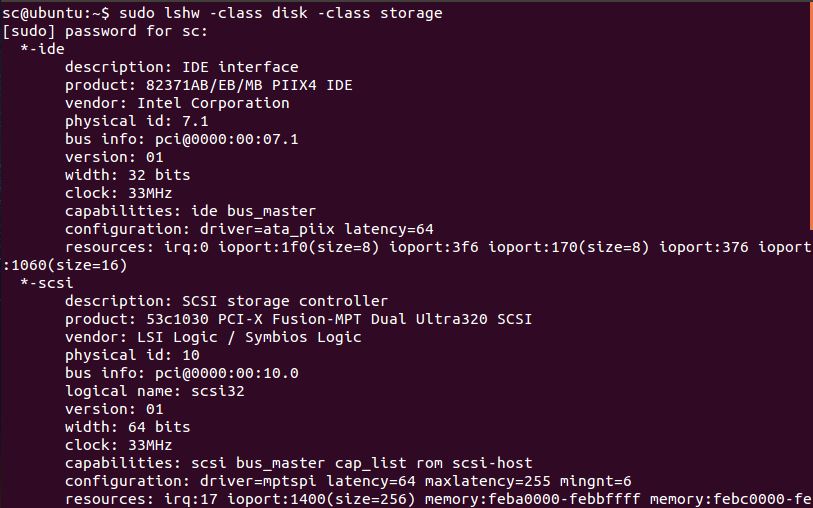
![Hvordan konfigurere IPTables i Linux? [Trinn-for-trinn veiledning til 2021]](https://oktechmasters.org/wp-content/uploads/2021/09/24785-configure-iptables-in-Linux.jpg)


